Альбомний лист 2 сторінки. Як зробити альбомний лист у Ворді? Докладна інструкція! Як у Ворді зробити альбомну орієнтацію для кількох сторінок
І навпаки. Але кнопка, яка відповідає за зміну орієнтації змінює орієнтацію відразу для всього документа. Тому якщо виникає необхідність змінити орієнтацію тільки для однієї сторінки, то доводиться вдаватися до різних хитрощів. У цьому матеріалі ми розглянемо відразу два способи, як у Word зробити одну сторінку альбомною, а іншу книжковою.
Інструкція написана на прикладі Word 2010, але вона буде актуальною і для Word 2007, 2013 і 2016. А при належному вмінні інформацію зі статті можна застосувати і в Word 2003.
Як зробити одну сторінку альбомною за допомогою розривів розділів
Мабуть, найпростіший спосіб зробити одну сторінку альбомною, а іншу книжковою, це скористатися розривами розділів. Для цього потрібно відокремити сторінку, яку ви хочете зробити альбомною, двома розривами розділів. Один розрив розділу має бути перед цією сторінкою (наприкінці попередньої) та один розрив після цієї сторінки (наприкінці сторінки, яка має бути альбомною).
Отже, припустимо, у вас є текстовий документ. І вам потрібно зробити одну з сторінок альбомної, при цьому інші сторінки документа повинні залишитися книжковими. Для цього встановіть курсор наприкінці попередньої сторінки, перейдіть на вкладку «Розмітка сторінки», натисніть кнопку «Розриви» та виберіть варіант «Наступна сторінки». Після цього встановіть курсор наприкінці тієї сторінки, яку ви хочете зробити альбомною, і ще раз натисніть «Розриви – Наступна сторінка». Якщо у вас є Word 2003, то для вставки розриву скористайтеся меню «Вставка — Розрив».
Таким чином, ви відокремите потрібну сторінку від решти документа за допомогою двох розривів. Щоб переконатися, що розриви розділів стоять на потрібних місцях, перейдіть на вкладку «Головна» та увімкніть функцію «Відобразити всі знаки».

Після цього ви можете побачити, де встановлені розриви розділів. Вони повинні знаходитися одразу над альбомною сторінкою та на її кінці. Якщо розриви розміщені неправильно, ви можете відредагувати сторінки таким чином, щоб розриви стали як слід. На скріншоті внизу можна побачити, як має виглядати розрив наприкінці сторінки.

Після того, як розриви розділів встановлені у потрібні позиції, потрібно встановити курсор на сторінку, яка має бути альбомною, перейти на вкладку «Розмітка сторінки», натиснути на кнопку «Орієнтація» та вибрати варіант «Альбомна».
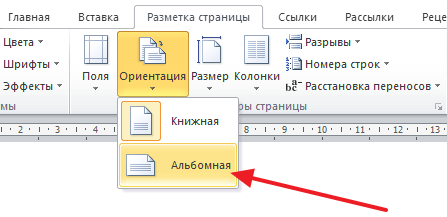
Якщо все було зроблено правильно, то у вас вийде одна альбомна сторінка, а решта книжкових. Якщо щось не виходить, то, швидше за все, проблема розміщення розривів.
Як зробити одну сторінку альбомною через параметри сторінки
Також є інший спосіб зробити одну сторінку альбомною, а іншу книжковою. Він трохи заплутаніший, ніж вищеописаний, але його також можна використовувати.
Для того, щоб скористатися даним способом вам потрібно встановити курсор на сторінку, яка йде перед тією, яка має бути альбомною. Після цього вам потрібно перейти на вкладку «Розмітка сторінки» та за допомогою невеликої кнопки відкрити вікно «Параметри сторінки». Якщо у вас Word 2003, то для того, щоб відкрити вікно «Параметри сторінки», скористайтеся меню «Файл — Параметри сторінки».

Після цього вам потрібно вибрати орієнтацію «Альбомна» та застосувати це налаштування «До кінця документа».

Після збереження налаштувань за допомогою кнопки «Ok» усі сторінки, які будуть нижчими за вибрану, перейдуть у альбомну орієнтацію. Тепер потрібно встановити курсор на ту сторінку, яку ви хочете зробити альбомною, і знову відкрити вікно «Параметри сторінки». На цей раз вам потрібно вибрати книжкову орієнтацію і застосувати її до кінця документа.

Після збереження налаштувань за допомогою кнопки «Ok» ви отримаєте одну сторінку, а альбомну орієнтацію, а інші в книжковій.
Орієнтація сторінок у документі MS Word може бути книжковою та альбомною. Найчастіше при форматуванні тексту використовують книжкову орієнтацію для сторінок. Але буває і так, що малюнок, графік чи напис великим шрифтом не поміщаються на сторінку по ширині. У цьому випадку можна зробити одну або кілька альбомних сторінок у Ворді. Про це я й розповім у цій статті.
Як зробити альбомну орієнтацію всіх сторінок у Ворді
Це найпростіше питання. Відкрийте потрібний документ, потім перейдіть на вкладку "Розмітка сторінки". В розділі "Параметри сторінки"клацніть по кнопці «Орієнтація» і виберіть пункт з меню. Після цього всі сторінки документа стануть альбомною орієнтацією.
Як у Ворді зробити альбомну орієнтацію для кількох сторінок
Тепер уявімо, що у Вас є кілька сторінок у документі Ворд, для яких потрібно зробити альбомну орієнтацію. Усі інші сторінки мають залишитися книжкової орієнтації.
Для цього виділіть весь текст на потрібних сторінках, перейдіть на вкладку "Розмітка сторінки"та у розділі "Параметри сторінки"натисніть на маленьку стрілку в нижньому правому кутку.

Відкриється діалогове вікно. У ньому в розділі "Орієнтація" поставте "Альбомна" . Потім у полі «Застосувати» виберіть «до виділеного тексту»та натисніть «OK» .

Виділені сторінки стали альбомної орієнтації, проте інші залишилися книжкової.

Зробити кілька альбомних сторінок у MS Word можна й іншим способом. Для цього поставте курсив на початок тексту, на тій сторінці, з якої розпочнуться альбомні, перейдіть на вкладку "Розмітка сторінки", клацніть по кнопці «Розриви» і виберіть зі списку, що випадає "Наступна сторінка".

Тепер поставте курсив на початок тієї сторінки, з якої знову почнуться аркуші з книжковою орієнтацією, та повторіть усі дії. При увімкнених недрукованих символах відображатиметься напис «Розрив розділу (з наступної сторінки)».

Поставте курсив на одній із сторінок, яка буде альбомною, перейдіть на вкладку «Розмітка сторінок»та у розділі "Параметри сторінки"натисніть на стрілку. У наступному вікні виберіть альбомну орієнтацію, а потім у полі «Застосувати» виберіть «До поточного розділу». Натисніть кнопку «ОК» .

Усі станиці, які перебували у поточному розділі, стали альбомною орієнтацією.

Як зробити один альбомний лист у Ворді
Якщо Вам потрібно зробити одну альбомну сторінку в Ворді, можна використовувати способи, описані в попередньому пункті. Тільки застосовуйте їх до однієї сторінки.
Тепер Ви легко зможете зробити книжкові або альбомні сторінки в документі. Причому поміняти орієнтацію можна як кількох, так однієї сторінки.
Оцінити статтю:На читання 4 хв. Переглядів 107 Опубліковано 23.09.2017
Багато користувачів, працюючи в текстовому редакторі, часто не знають, як зробити альбомний лист у Ворді, тобто змінити орієнтацію сторінки з книжкової до альбомної. Найчастіше це потрібно виконати, коли нам необхідно на одній сторінці розмістити напис, малюнок або графік, які не входять по ширині книжкового листа. Для цього необхідно змінювати орієнтацію сторінки на альбомну. Як це зробити ви знайдете у цій статті. До речі, оскільки не всі користувачі йдуть в ногу з часом, і не оновили свій MS Office до останньої версіїРозглянемо, як виконати поставлене завдання в різних релізах MS Word.
Як зробити альбомний лист у Ворді 2003.
Для початку, пропоную розглянути, як виконати поставлене перед нами завдання в MS Word 2003, оскільки його інтерфейс дуже відрізняється від наступних випусків. Якщо у вас дана версія продукту, то робимо таке:
Після цього налаштування застосовуються для всього документа.
Як зробити альбомний лист у Ворді версії 2007 та вище.
Якщо ви більш просунутий користувач і вже давно встигли оновити свій пакет програм від Майкрософт, то, напевно, помітили, що інтерфейс нових версій досить перероблений і має стрічкову структуру меню. Якщо ви ще не встигли ознайомитися з усіма функціями MS Word, і вам неодмінно потрібно знати, як зробити альбомний аркуш у 2017 і робимо наступні кроки:

Після виконаних дій, всі сторінки документа набудуть вигляду альбомного листа.
Робимо альбомну орієнтацію деяких сторінок документа.
Найчастіше, під час написання доповідей, рефератів, курсових і дипломних робіт під час розміщення у документі будь-яких малюнків, графіків чи інших даних які розміщуються по ширині на книжковий лист, потрібно цей лист повернути. Якщо вище ми розглянули варіанти, як зробити альбомний для всього документа, то ми розглянемо, як застосувати налаштування лише одного листа. Пропоную ознайомитись із двома варіантами налаштувань.
Перший спосіб:

Після змін, ви побачите, що альбомну орієнтацію прийняли лише вибрані нами сторінки документа.
Другий спосіб.
Другий спосіб створення альбомних сторінок має на увазі використання функції «Розриви». Для реалізації даного способуробимо таке:
- Відкриваємо потрібний документ та ставимо курсор на ту сторінку, з якої у нас з вами розпочнуться альбомні листи;
- Далі переходимо у складку «Розмітка сторінки» та клацаємо по меню «Розриви»;
- Відкриється список, що випадає, в якому потрібно вибрати пункт «Наступна сторінка»;

- Наступним кроком ставимо курсор на ту сторінку документа, з якої знову підуть аркуші з книжковою орієнтацією. Після цього повторюємо перші три пункти;
- Включаємо функцію «Недруковані символи», щоб бачити, де знаходиться «Розрив розділу». Для цього у вкладці «Головна» тиснемо на спеціальний символ «¶»;

- Тепер ставимо курсор на сторінку, яка буде альбомна. Заходимо у вкладку "Розмітка сторінки". Тиснемо на стрілку біля пункту «Параметри сторінки»;

- У вікні вибираємо "Альбомна", а в пункті "Застосувати", потрібно вибрати "До поточного розділу".

Після збереження налаштувань вказаний розділ матиме альбомну орієнтацію сторінок.
Підведемо підсумки.
Сьогодні ми з вами детально розглянули, як зробити альбомний лист у Ворді. Сподіваюся, що ця невелика інструкція допомогла вам отримати бажаний результат. І ви надалі легко зможете змінювати орієнтацію як окремих сторінок у документі, так і всіх. Вважаю, що інформація в даній статті буде актуальною для багатьох студентів та школярів, які мають на меті написати доповідь, реферат чи будь-яку іншу роботу, але погано ознайомлені з функціями текстового редактора.
При створенні багатосторінкових документіву текстовому редакторі Ворд ряд користувачів може зіткнутися з необхідністю представити ряд сторінок документа у книжковій орієнтації, а інший ряд – у альбомній (особливо, якщо це стосується матеріалів, що включають різні діаграми, графіки тощо). При цьому спроба зміни орієнтації потрібної сторінкитотально змінює орієнтацію всіх сторінок у документі, що користувачеві зовсім не потрібно. У цій статті я розповім, як зробити у Ворді одну сторінку книжкову іншу альбомну, і які методи для цього існують.
Як зробити у Word одну сторінку книжкову іншу альбомну
Якщо вам потрібно створити у Ворді одну сторінку книжкову, а іншу альбомну, тоді рекомендую скористатися рядом способів, які викладу трохи нижче. При цьому зауважу, що ці способи працюють з версіями MS Word 2007 і вище, а якщо у когось стоять старіші версії текстового редактора, то рекомендую відмовитися від програм-мастодонтів та встановити більш сучасний варіант MS Word. Отже, перейдемо до переліку необхідних інструментів.

Спосіб 1. Виділяємо потрібний текст
То як зробити альбомну орієнтацію на одну сторінку в Ворді? Якщо у вас є кілька сторінок документа в книжковій орієнтації, але ви хочете представити будь-який текст з цього документау альбомній формі, тоді виконайте наступний ряд дій:


Потрібний текст буде перенесено на окрему сторінку в альбомному форматі, і ви отримаєте наочний зразок того, як зробити у Ворді одну сторінку книжкову іншу альбомну. Якщо потрібно зменшити шрифт на комп'ютері, інструкція була описана мною .
Спосіб 2. Посторінкова розмітка
Альтернативою до першого способу є посторінкова розмітка потрібного вам документа. Отже, якщо у вас не вийшло зробити у ворді одну сторінку альбомну, а іншу книжкову першим способом, виконайте наступне.
Припустимо, у вас є текст п'яти сторінок у книжковій розмітці, і вам потрібно зробити другий і четвертий аркуш альбомної форми. Дійте так:

Починаючи з другої сторінки, всі сторінки стали альбомними.

- Тепер нам необхідно зробити третю сторінку книжкової у Ворді. Встановіть курсор на верхній лівий край третьої сторінки, знову виконайте вхід до параметрів сторінки, але там виберіть «Альбомна» та «До кінця документа».
- Третя та наступні сторінки стануть альбомними. Тепер знову йдемо на четверту сторінку і за таким самим алгоритмом робимо її книжковою.
- Потім переходимо на п'яту та робимо її альбомною. Думаю, суть дій читачеві зрозуміла.
- У результаті отримаємо такий результат.

Як у документі Ворд зробити одну сторінку альбомною іншу книжковою [відео]
Як візуально виглядають ці способи, можна подивитися в ролику нижче.
Перелічені мною способи допоможуть читачеві з відповіддю на запитання «Як зробити у Ворді одну сторінку книжкову іншу альбомну». У більшості випадків вистачає і першого способу, який ефективно розміщує потрібний вам текст на сторінці потрібної орієнтації. Якщо ви хочете розмітити ваш документ заздалегідь, тоді заздалегідь створіть потрібну кількість сторінок (вкладка «Вставка» — « Порожня сторінка»), а потім скористайтеся способом №2, і ваш задум буде ефективно здійснено.
Вконтакте
Іноді орієнтацію сторінки доводиться налаштовувати вже після набору всього тексту та розміщення інших об'єктів, таких як таблиці, картинки. Далі ми розглянемо, як зробити одну сторінку у Ворді альбомною і створимо для цього документ, що складається з двох аркушів.
Зробити різну орієнтацію сторінок у Ворді за допомогою меню «Орієнтація»на в кладці "Розмітка сторінки"не вийде, оскільки дане налаштуваннязастосовується до всього документа. Нам необхідно зайти безпосередньо в налаштування "Параметри сторінки", що можна зробити на вкладці "Розмітка сторінки".
У Word останню сторінкузробити альбомною значно простіше, тому що для цього необхідно буде зробити менше дій. Розмістимо для прикладу курсор на першому аркуші і зайдемо до "Параметри сторінки". У налаштуваннях виберемо альбомну орієнтацію та у графі "Застосувати:"встановимо «до кінця документа», хоча в даному випадку це не важливо, оскільки ми починаємо з першого листа.

Після застосування даної настройки обидва наші аркуші стали альбомною орієнтацією. Тепер розташуємо курсор на початку другої сторінки і знову зайдемо в "Параметри сторінки".
Тепер уже вибираємо книжкову орієнтацію сторінки та у графі "Застосувати:"встановлюємо «до кінця документа», що дозволить зробити у Ворді першу сторінку альбомної орієнтації, а другу книжкової орієнтації.


 Ви пролили на ноутбук каву, чай, пиво
Ви пролили на ноутбук каву, чай, пиво Програми для налаштування звуку Програма запуску системи 5
Програми для налаштування звуку Програма запуску системи 5 Не працює Fn на ноутбуці: причини та всі способи вирішення проблеми Не працює гаряча клавіша ctrl v
Не працює Fn на ноутбуці: причини та всі способи вирішення проблеми Не працює гаряча клавіша ctrl v